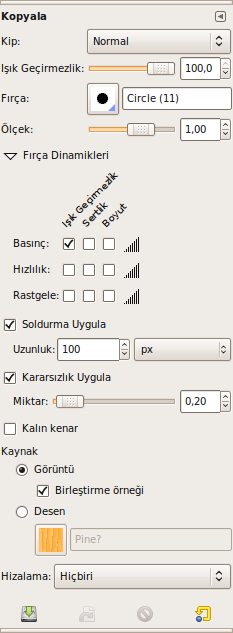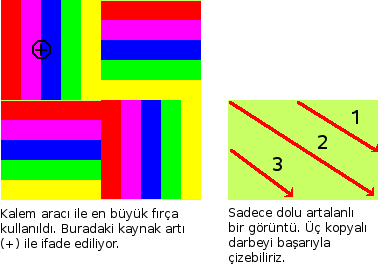Gimp kopyalama aracı
Bu madde Gimp Araç Kutusu ile bağlantılıdır.
Kopyalama Aracı (![]() ), bir görüntü veya desenden kopyalamak için geçerli fırçayı kullanır. Birçok kullanımı vardır: En önemlilerinden bir tanesi, dijital fotoğraflardaki problemli alanları tamir etmesidir. Bunun için, diğer alanlardaki benek verileri üzerinden boya alır. Bu tekniği öğrenme biraz zaman alabilir. Fakat eli yatkın kullanıcı için bu iş çocuk oyuncağıdır. Aracın diğer kullanımı, desenli çizgileri veya tuvalleri çizmesidir. Örnekler için desenlere bakınız.
), bir görüntü veya desenden kopyalamak için geçerli fırçayı kullanır. Birçok kullanımı vardır: En önemlilerinden bir tanesi, dijital fotoğraflardaki problemli alanları tamir etmesidir. Bunun için, diğer alanlardaki benek verileri üzerinden boya alır. Bu tekniği öğrenme biraz zaman alabilir. Fakat eli yatkın kullanıcı için bu iş çocuk oyuncağıdır. Aracın diğer kullanımı, desenli çizgileri veya tuvalleri çizmesidir. Örnekler için desenlere bakınız.
Bir desen yerine eğer görüntüden kopyalamak istiyorsanız, hangi görüntüyü kopyalamak istediğinizi GIMP'e söylemelisiniz. Bunu yapmak için Ctrl tuşuna basılı tutun ve istenilen kaynak görüntü penceresine tıklatın. Bu yolla kaynağı belirleyene kadar, Kopyalama aracı ile boyama yapamazsınız. Çünkü görüntü penceresinin durum alanında "Yeni bir kopyalama aracı ayarlamak için tıklayın" şeklinde bir uyarı yazısı görülür. Görüntüyü kopyaladıktan sonra başka bir görüntüye gidin ve fare düğmesine basılı tutup sürükleyerek kopyalanan görüntüyü bu görüntüye kopyalayabilirsiniz.
Eğer desenden kopyalama istiyorsanız, istediğiniz deseni seçin ve görüntüye gidin. Ardından fareye düğmesine basılı tutun ve görüntü boyunca sürükleyin. Bu işlemi tüm görüntüde uygulayın.
Herhangi bir çizilebilir katman, katman maskesi veya kanaldan, diğer bir çizilebilir alana kopyalama yapabilirsiniz. Hatta seçili maskeden de (veya maskeyi de) kopyalayabilirsiniz. Bunun için "seçim" menüsündeki Hızlı maskeyi değiştir komutunu işaretleyin. Eğer hedefin kopyalanan renkleri desteklenmiyorsa (örneğin, RGB katmanından İndekslenmiş katmana veya katman maskesine kopyalama) renk, ona en yakın olana dönüştürülür.
Aracı etkinleştirme
Kopyalama Aracına şu yöntemlerle erişilebilir:
- Araçlar -> Boyama Araçları -> Kopyalama yoluyla,
- Araç kutusundaki
 simgesine tıklayarak,
simgesine tıklayarak, - Klavyeden C tuşunu kullanarak.
Tuş değiştiricileri
Tüm boyama araçlarında aynı etkiye sahip olan tuş değiştiricilerinin açıklaması için boyama araçlarına tuş değiştiricilerine bakınız.
Ctrl
Ctrl tuşu, görüntüden kopyalama yapmak için kullanılır. Eğer desenden kopyalama yapıyorsanız, bu tuş hiçbir etki yapmaz. Görüntünün herhangi bir katmanından kopyalam yapmak için, etkin katman üzerindeyken, Ctrl tuşuna basılı tutarak görüntü ekranına tıklatın. Eğer hizalama, "Hiçbiri", "Hizalı" veya "Sabit" olarak işaretliyse, tıklanan nokta kopyalama için merkez olur. Kopyalama aracı ile boyamaya ilk başladığında bu noktadaki görüntü verisi kullanılır.
Araç seçenekleri
Şekil 1. "Kopyalama" aracı seçenekleri:
Kullanılabilir Kopyalama aracı seçeneklerine erişmek için ![]() simgesine tıklayın.
simgesine tıklayın.
Kip; ışık geçirmezlik; fırça; fırça dinamikleri; soldurma uygula; kararsızlık uygula; kalın kenar
Birçok boyama araçları için temel olan bu seçenekler için boyama araçları seçeneklerine bakınız.
Kaynak
Kopyalamanın desenden mi yoksa görüntüden mi yapılacağını buradan seçebilirsiniz.
Görüntü
Eğer görüntü kaynağını seçerseniz, kaynak olarak hangi katmanın kullanılacağını GIMP'e söylemelisiniz. Bunun için Ctrl tuşuna basılı tutun ve fare ile kaynağı seçin.
Desen
Desen sembolüne tıklama, desenler kutusunu açar. Bu kutudan boyayacağınız deseni seçebilirsiniz. Bu seçenek sadece eğer Desenden kopyalama yapıyorsanız etkindir.
Hizalama
Hizalama kipi, kaynak konumu ile fırça konumu arasında ilişki kurar.
Aşağıdaki örneklerde kopyanın alındığı kaynak olarak görüntü, kopyanın uygulandığı hedef olarak ta yine görüntü kullanıldı.
Şekil 2. Kopya hizalama için özgün görüntüler:
Hiçbiri
Bu kipte herbir fırça darbesi ayrı ayrı ele alınıd. Herbir darbe için, ilk tıklanılan nokta, kaynağın kökeninden kopyalandı. Fırçanın bir darbesi ile diğeri arasında hiçbir ilişki yoktur. Hizalı olmayan kipte, farklı fırça darbeleri eğer birbirleriyle kesişirlerse, genellikle birbiriyle karışırlar.
Şekil 3. Kopya hizalama "Hiçbiri" seçeneği:
Hizalı
Bu kipte, boyama göreli konumu kaynak merkezi ile kopyalanan arasında ayarladığında, ilk tıklanılan nokta alınır. Ardışık tüm fırça darbeleri aynı göreli konumu kullanır. Burada, istediğiniz kadar fırça darbesi uygulayabilirsiniz. Onların tümü birbirleriyle düzgünce uyuşacak.
Eğer göreli konumu değiştirmek istiyorsanız, Ctrl tuşuna basılı tutarak yeni kaynak merkezi seçin.
Şekil 4. Kopya hizalama "Hizalı" seçeneği:
Kayıtlı
Bu kip, diğer hizalama kiplerinden farklıdır. Bir görüntüden kopyaladığınızda 'Ctrl+tıklama, bir kaynak katmanını kaydeder. Ardından hedef katmanda boyama, kaynak katmandaki ilgili herbir beneği (aynı göreli konuma sahip benek) kopyalar. Görüntüdeki bir katmandan diğerine kopyalama yapmak istediğinizbe bu seçenek kullanışlıdır. Fakat bir görüntüden diğerine de kopyalama yapabileceğinizi unutmayın.
Kaynak olarak desen seçilirse, kayıtlı kaynak katmanı olarak yeni katmanın bu desen ile doldurulacağını düşünün.
Şekil 5. Kopya hizalama "Kayıtlı" seçeneği:
Sabit
Bu kipi kullanarak kaynak merkezi ile boyayabilirsiniz. Hatta bir çizgi çizerken bile. Bu özellik "Hiçbiri" ve "Hizalı" kiplerinde yoktur. Kaynak taşınmaz.
Şekil 6. Kopya hizalama "Sabit" seçeneği:
Kaynak
Gimp Documentation 3.10. Clone sayfası